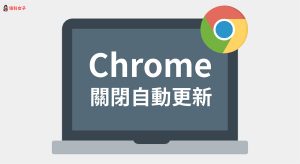Chrome怎么全屏?
在Chrome浏览器中按下快捷键 F11(Mac系统为 Ctrl + Command + F)即可进入全屏模式。再次按下相同快捷键可退出全屏,适用于浏览网页、播放视频等场景,界面更简洁无干扰。
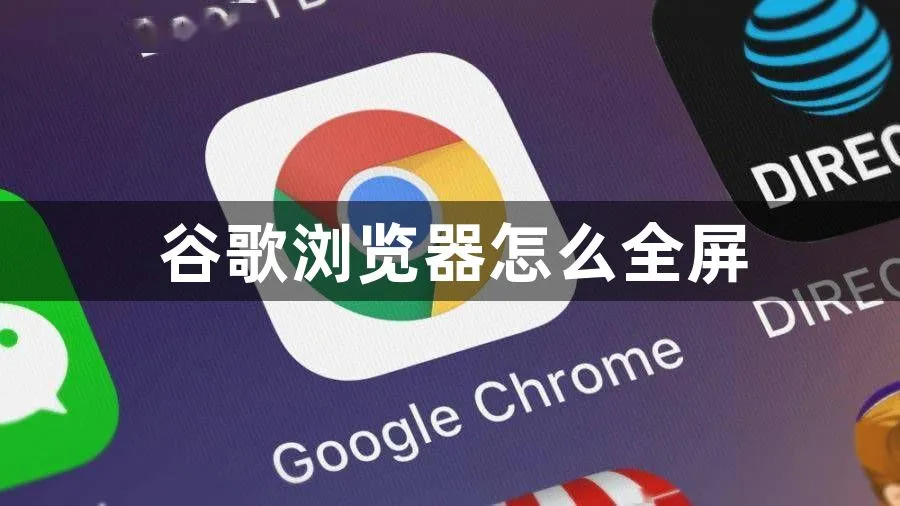
Windows系统全屏快捷键说明
使用F11键进入与退出全屏模式
直接按F11键切换全屏状态: 在Windows系统中,使用Google Chrome浏览器时只需按下键盘上的 F11 键,即可立即进入全屏模式,隐藏地址栏、标签页与任务栏,提供更清爽的浏览体验,尤其适合专注阅读。
再次按F11键退出全屏界面: 若已处于全屏状态,再次按下 F11 键即可恢复为普通窗口模式,系统会自动还原至原来的浏览器窗口大小与位置,不影响页面内容或浏览记录。
适用于网页和在线视频播放: 使用F11全屏功能不仅适合普通网页浏览,还适用于播放视频、查看图表或PPT等需要沉浸式展示内容的场景,增强视觉体验和专注度,有助于信息聚焦。
快捷键无效时的常见原因排查
笔记本需配合Fn键使用F11: 某些笔记本电脑的F11键被多功能占用,如音量调节或亮度控制,需同时按住Fn键才能启用F11的原始功能,建议查看键盘上的功能图标说明再操作。
浏览器被其他软件限制输入: 若某些输入法、截图工具或第三方软件在后台运行,可能拦截F11快捷键信号,建议暂时关闭这些程序后再次尝试切换全屏模式,确保指令直达浏览器。
系统快捷键冲突或被修改: 个别用户自定义了键盘快捷键映射,或安装了管理热键的软件,可能导致F11被重新定义,此时可进入控制面板或相关软件进行快捷键恢复,保障全屏正常使用。
macOS系统Chrome全屏方式
按下Ctrl + Command + F组合键
组合快捷键快速进入全屏: 在macOS系统中,使用Chrome浏览器时可通过按下 Control + Command + F 快捷键快速切换至全屏模式,浏览器界面会立即覆盖整个屏幕,隐藏顶部菜单栏与标签页。
再次按组合键退出全屏状态: 若需要恢复普通窗口,只需再次按下 Control + Command + F,即可退出全屏模式,返回之前的窗口尺寸与布局,不影响网页浏览进度或内容。
适合需要沉浸式浏览的场景: 此组合键适合在进行网页阅读、查看数据报表或演示展示时使用,提供更专注的界面环境,避免其他窗口干扰,提高用户操作效率和视觉集中度。
使用窗口左上角绿点按钮切换
点击绿点可启用全屏显示: Chrome窗口左上角有三个彩色按钮,其中绿色按钮用于切换窗口状态,点击后浏览器将进入系统级全屏模式,与快捷键效果相同,适合鼠标操作用户。
鼠标移至顶部可显示菜单栏: 在全屏状态下,将鼠标移动至屏幕顶部边缘,可临时显示菜单栏和标签页,便于切换标签、关闭页面或访问功能菜单,避免功能受限。
再次点击绿点可退出全屏: 想退出全屏时只需再次点击左上角绿色按钮,系统会恢复窗口原始大小与位置,是快捷键外的另一个直观操作方式,适用于所有macOS设备。

Chrome全屏显示的应用场景
网页浏览时隐藏地址栏与标签页
提升页面可视区域范围: 在浏览大型网页、数据表格或图像内容时,启用全屏模式可隐藏地址栏、标签页和任务栏,最大化浏览区域,尤其适合高分辨率显示器或演示场景使用。
增强专注力减少干扰信息: 全屏浏览可屏蔽掉浏览器界面中的多余按钮和通知提示,有助于用户专注于页面主体内容,提升阅读效率,特别适合进行深度阅读或专注式写作。
适合展示型内容访问体验: 在访问画廊、地图、在线图表、新闻门户等展示型页面时,全屏模式提供更具沉浸感的体验,让信息布局更清晰,不易受工具栏分散注意力。
视频播放页面自动切换全屏展示
常见视频网站支持快捷全屏播放: 包括YouTube、Bilibili、Netflix等主流视频网站均支持点击播放器内的“全屏”按钮,或按 F 键快捷切换至全屏,配合Chrome使用效果更好。
全屏播放增强视觉沉浸感: 视频在全屏下可获得最大展示尺寸,配合高清分辨率与无边界界面,更适合观看电影、教学课程或直播内容,提升影音体验与沉浸效果。
部分平台可自动进入全屏模式: 有些在线视频平台会在特定情境下(如点击播放、拖动进度条)自动触发全屏播放,同时Chrome会配合隐藏界面元素,营造纯净视觉场景。
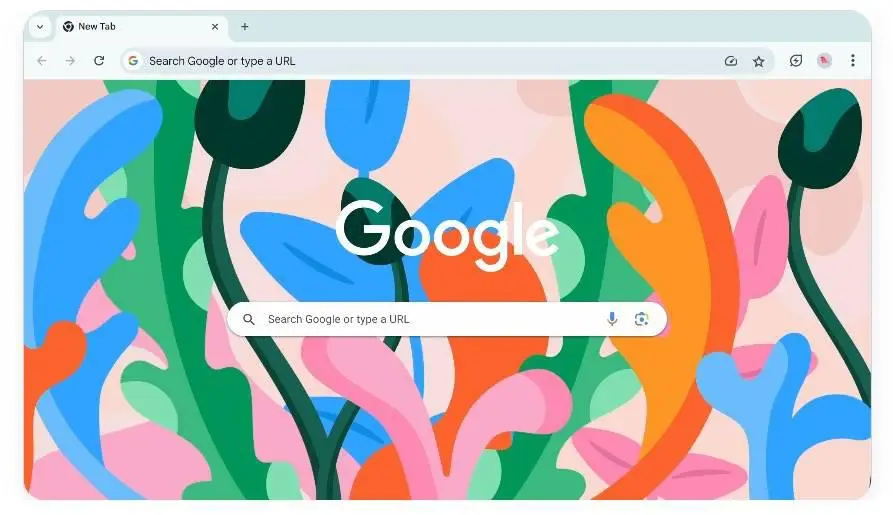
如何退出Chrome全屏状态
再次按下快捷键恢复原始窗口
Windows系统使用F11退出全屏: 如果你在Windows系统中使用F11进入了全屏模式,只需再次按下F11键,即可恢复到正常窗口状态,操作简单高效,适用于大多数Chrome用户日常使用。
macOS系统用Ctrl + Command + F退出: 在macOS中,Chrome进入全屏后,按下 Control + Command + F 快捷键可以立刻退出全屏,返回原始窗口,快捷键与进入方式完全一致。
快捷键适合键盘用户快速切换: 使用快捷键退出全屏不依赖鼠标操作,适合经常使用键盘完成操作的用户,特别是在切换应用或处理多个窗口时能显著提高效率。
将鼠标移至顶部显示控制条退出
顶部区域可临时显示菜单栏: 在全屏状态下,将鼠标光标移动至屏幕最上方,Chrome会自动弹出隐藏的控制区域,包括标签页、地址栏以及窗口控制按钮,便于进一步操作。
点击绿色按钮或“退出全屏”: macOS用户可点击左上角的绿色“缩放”按钮恢复窗口,Windows用户则可点击弹出界面中的“退出全屏”提示或缩放按钮,实现快速回退至普通模式。
适合不熟悉快捷键的用户使用: 对于不习惯使用键盘的用户,鼠标移至顶部再点击按钮是一种直观、容易掌握的退出方式,特别适合使用触控板或触控屏的设备。
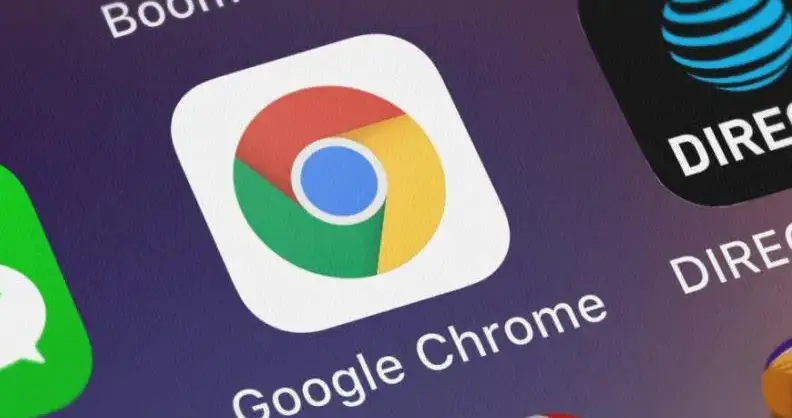
全屏模式下的界面变化解析
地址栏、书签栏与任务栏的隐藏
地址栏完全隐藏提高显示空间: 进入全屏后,Chrome会自动隐藏地址栏与搜索框,用户无法直接查看当前网址,但页面可视范围显著扩大,特别适合展示型网页或阅读内容使用。
书签栏与标签页不再常驻显示: 全屏状态下书签栏和标签页顶部会被一并隐藏,界面更加干净,适合专注浏览,但如果需要切换标签或访问书签,需先退出全屏或用快捷键唤出。
Windows任务栏与macOS菜单栏消失: 系统级的任务栏(Windows)或顶部菜单栏(macOS)也会被隐藏,Chrome全屏后内容填满整个屏幕,带来更强沉浸感与观看体验。
全屏状态下如何进行页面操作
使用快捷键替代常用浏览功能: 在全屏下,用户可以通过快捷键完成返回上一页、刷新、查找等操作,例如按下 Ctrl+R 刷新页面,Ctrl+F 搜索页面内容,保证功能不受界面限制。
鼠标移动触发顶部控件显示: 将鼠标光标移动到屏幕顶部,Chrome会临时显示地址栏与标签页等界面元素,用户可进行切换、输入网址、关闭标签等操作,方便灵活。
右键菜单功能仍然可用: 全屏状态不会屏蔽鼠标右键菜单,用户依然可以复制、粘贴、另存为、检查元素等常规操作,与普通模式下保持一致,满足页面交互和开发需求。